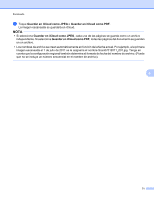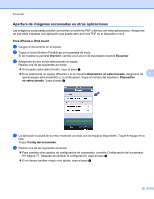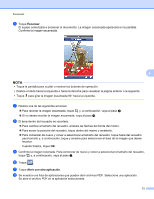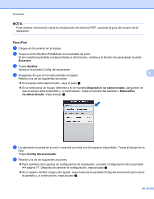Brother International MFC-J4710DW Mobile Print and Scan (iPrint&Scan) Guid - Page 73
Guardar en iCloud como JPEG, Escanear, Ajustes, Dispositivo no seleccionado, Dispositivo
 |
View all Brother International MFC-J4710DW manuals
Add to My Manuals
Save this manual to your list of manuals |
Page 73 highlights
Escaneado NOTA • Si selecciona Guardar en iCloud como JPEG, cada una de las páginas se guarda como un archivo independiente. Si selecciona Guardar en iCloud como PDF, todas las páginas del documento se guardan en un archivo. • Los nombres de archivo se crean automáticamente en función de la fecha actual. Por ejemplo, a la primera imagen escaneada el 1 de julio de 2011 se le asignaría el nombre Scan07012011_001.jpg. Tenga en cuenta que la configuración regional también determina el formato de fecha del nombre de archivo. (Puede que no se incluya un número secuencial en el nombre de archivo). Para iPad a Cargue el documento en el equipo. b Toque el icono Brother iPrint&Scan en la pantalla de inicio. Si se muestra la pantalla correspondiente a otra función, cambie a la función de escaneado tocando 6 Escanear. c Toque Ajustes. Aparece la pantalla Config del escaneado. d Asegúrese de que se ha seleccionado el equipo. Realice una de las siguientes acciones: Si el equipo está seleccionado, vaya al paso f. Si se selecciona un equipo diferente o si se muestra Dispositivo no seleccionado, asegúrese de que el equipo está encendido y, a continuación, toque el nombre del escáner o Dispositivo no seleccionado. Vaya al paso e. e La aplicación buscará en su red y mostrará una lista con los equipos disponibles. Toque el equipo en la lista. Toque Config del escaneado. f Realice una de las siguientes acciones: 69